Дата публикации: 14.11.2022
Время чтения: 6 мин.

Светлана Трегубова
ЭКСПЕРТ
Копирайтер-маркетолог. Работаю с проектами EdTech, консалтинговыми фирмами и соцсетями с 2018 года
Превью для видео — это первое касание зрителя с видеороликом, в нем обычно отражена суть всего ролика. Оно может заставить миллионы людей посмотреть ваше видео, а может оттолкнуть потенциального подписчика.
В статье разберем, как создать превью на телефоне и на компьютере, каким размерам оно должно соответствовать и как сделать привлекательную обложку видео.
Тысячи надёжных каналов для продвижения бизнеса в Telegram

Telega.in — платформа нативных интеграций с блогерами в Telegram. Каждый канал в каталоге проверен вручную, а админы готовы к сотрудничеству — никаких долгих переговоров!
- Выбирайте лучшие каналы в открытом каталоге самостоятельно или с помощью менеджера.
- Планируйте кампании эффективно: интеграции гарантированно будут опубликованы в срок и в том виде, в котором их согласует заказчик.
- Экономьте время: отчёты по каждой кампании предоставляются в удобной таблице со всеми необходимыми данными.
Как сделать обложку видео на Ютуб
На ПК
Чтобы установить обложку видеоролика на YouTube, сначала нужно попасть в Творческую студию — специальная вкладка для авторов контента.
Для этого переходим на сайт YouTube и кликаем слева «Мои видео».

После этого в соседней вкладке открывается творческая студия, через которую можно загрузить ролик на платформу по кнопке «Добавить видео».

Далее выбираем ролик на компьютере и загружаем на платформу. В окне настроек видеоролика находим раздел «Значок» и нажимаем на квадрат «Загрузить значок».

Выбираем из файлов нужную картинку и нажимаем Далее, после чего видеоролик на канале публикуется с установленным вами превью.

Не все авторы YouTube могут устанавливать заглушки видеороликов — только пользователи с подтвержденным номером телефона.
Если вы не уверены, что ваш телефон зафиксирован платформой, то просто попробуйте загрузить превью. Если номер подтвержден на сайте, то вы сразу загрузите изображение, если нет — Ютуб попросит зарегистрировать номер телефона. Это займет меньше минуты.
Еще у Google есть обучающее видео на английском языке по загрузке обложки видеоролика через компьютер (можно поставить русские субтитры):
На телефоне
На телефоне превью ролика загружается аналогично, но через отдельное приложение от Google «Творческая студия YouTube», которое можно скачать из Play Market.
Из официального приложения YouTube для просмотра роликов в творческую студию перейти невозможно.
Размеры превью к видео в 2022 году
На официальной странице Google указаны следующие параметры для заглушки видеороликов на YouTube:
- Размер изображения: 1280 пикселей в ширину и 720 в высоту. (Ширина: не менее 640 пикселей);
- Максимальный размер заглушки: 2 Мб;
- Формат изображения: PNG, JPG или GIF;
И учтите, что это же изображение будет высвечиваться в окне предварительного просмотра ролика, поэтому при создании превью выбирайте соотношение сторон 16:9 — оно рекомендовано на странице Google для окна предпросмотра.
Инструкция по созданию превью в программе
Разберем подробно, как сделать обложку для ролика на YouTube в онлайн-сервисе Ellty.
Заходим на сайт и нажимаем «создать YouTube обложку».

После этого открывается окно редактора превью с интерфейсом, очень напоминающим Canva.
В левой части мы видим панель инструментов, в правой — чистый лист для создания превью.

Сервис предлагает нам воспользоваться сотней дизайнерских шаблонов на выбор.
Чтобы отредактировать один их них или создать свой, регистрируемся по кнопке «Войти» на сервисе. После этого платформа переходит почему-то на английский язык, но его всегда можно перевести на русский встроенным переводчиком в браузере.
Затем возвращаемся на главную страницу, кликая Home.

Попадаем в главное меню, кликаем «Create Design» и выбираем тип дизайна «YouTube Cover».

Переходим во вкладку «Template» и выбираем шаблон для будущего превью.

Выбрав шаблон, вы можете редактировать его, как вашей душе угодно, с помощью панели инструментов справа.
- Text — редактура размера и стиля текста
- Photo — подборка фотографий со стока
- Elemente — графические элементы
- Uploads — загрузка файлов с компьютера
- Background — выбор фона изображения.

Чтобы выбрать стиль и размер текста, переходим во вкладку текст и выбираем понравившийся шрифт и оформление.

Для замены фотографии кликнем по одноименной вкладке и найдем подходящую среди сотни стоковых изображений.

Настроить графические элементы можно в окне Elements. В этом разделе они рассортированы по смыслу и оформлению.

Чтобы загрузить свою картинку или png-элемент, воспользуемся вкладкой Upload и кликнем по кнопке Upload image.

А для замены фона перейдем в Background, где можно выбрать орнамент или просто цветовую подложку для заднего слоя превью.

Настроив нужные нам параметры, нажимаем вверху справа DownLoad для скачивания картинки.

Перед загрузкой обложки на Ютуб не забудьте сжать изображение до 2 Мб. Ellty позволяет скачивать превью только в размере 2560 на 1440 пикселей. Такая картинка весит, как правило, чуть более 3 Мб.
Сжать изображение можно онлайн. Например, через сервис Optimizilla.
После скачивания сервис предупредит, что можно бесплатно скачать только 5 превью, и предложит попробовать бесплатную семидневную версию платформы.
Премиум-версия со всеми фишками, элементами и фотографиями, которые помечены словом pro, стоит 9.99$ в месяц при оформлении годовой подписки и 12.99$ при оплате за один месяц.
Программы для создания превью в YouTube и готовые шаблоны
Вот несколько других сервисов, где можно найти готовые шаблоны или даже обложки для превью:
1. PSD
Сайт: pblife.ru/load/pr/18
Бесплатный сервис для подбора обложки видеоролика. Еще на платформе можно скачать обложки для шапки YouTube-канала и аккаунта Twitter, пресеты для Lightroom, кисти для digital-рисунков и много других полезных качественных материалов.
2. Шапки для Ютуба
Сайт: shapka-youtube.ru/gotovye-prevju/
Простые, тоже бесплатные, шаблоны для роликов на YouTube. Можно выбрать качество, стиль, наличие текста предполагаемого превью.
3. RenderForest
Сайт: www.renderforest.com/ru/graphic/thumbnail-variety-kit?screenTypeId=5
Платформа, где вы можете скачать готовые обложки роликов или быстро создать свою. Сервис предоставляет дизайнерские уникальные картинки и интересные шрифты бесплатно.
4. CONTERFRAG
Сайт: conterfrag.ru/templates/preview/
Сервис с готовыми заглушками. Платформа существует давно, и поэтому дизайн некоторых из обложек устарел, но, если постараться, среди них можно найти и интересные уникальные превью.
Советы, как делать хорошее превью
Превью не противоречит правилам YouTube
Обложка видео не должна содержать сцены насилия, призывать к национализму, оскорблять или как-то иначе нарушать права человека. Платформа позволит загрузить ролик с подобной заглушкой, но модераторы удалят видео в течение нескольких дней.
Название или тема ролика на обложке
Пользователи чаще обращают внимание на картинку, оценивая по ней тему ролика, поэтому лучше сразу разметить название видео на изображении.

Крупный понятный шрифт
Выбирайте читаемый шрифт для текста названия видео на превью. Так пользователь сразу считает тему ролика и не перелистнет его, если та его зацепит.

Полезные заголовки
Смысл текста превью тоже должен быть не просто понятен зрителю, но и «цеплять» его: давить на боль аудитории или наоборот обещать пользу в видео. Например, если вы записываете видео о криптовалюте для новичков, можно озаглавить превью: «5 проверенных способов заработка на крипте для чайников».

Хорошее качество картинки
Сейчас пользователи избалованы высоким качество роликов и изображений, поэтому они не станут кликать на ролик с низкокачественным превью. Чтобы картинка не была замыленной, устанавливайте в качестве превью изображения с размером 1280 на 720 пикселей и весом чуть менее 2 Мб.
Тестирование разных превью
Найти идеальное превью с высокой кликабельностью можно только методом проб и ошибок. Выпускайте ролики на схожие темы, но с разными картинками. Попробуйте одно превью сделать в пастельных тонах, а другое раскрасить яркими цветами или поэкспериментировать с фотографиями и шрифтами. Затем посмотрите, на ролик с каким превью зрители кликали охотнее, и придерживайтесь этого стиля.

Единый стиль
Эксперименты — это, конечно, хорошо, но после тестов лучше остановиться на каком-то одном стиле и придерживаться его, чтобы при листании ленты роликов, зритель сразу же узнавал ваше оформление видео. Да и приятно зайти на канал и увидеть единый стиль роликов.

Крупные объекты
Не мельтешите мелкими фигурками на изображении. Во-первых, большинство зрителей Ютуб смотрят ролики с небольшого экрана смартфона и чисто физически не могут разглядеть мелкие объекты. Во-вторых, крупными объектами легче выразить тему ролика.
Например, ведете канал об играх — помещайте на превью крупные изображения игровых героев, печете булочки — фото ваших кулинарных шедевров в приближенным ракурсе.
Фотографии
Этот совет подходит для экспертных или life-блогов, где автор контента является «лицом» канала. Зритель сразу увидит на обложке любимого блогера и кликнет на видео для просмотра. Либо фото может быть эмоциональным и цепляющим — живым.

Контрастные цвета
Контраст между оттенками сразу бросается в глаза и привлекает внимание. Такое цветовое решение поможет вашему ролику выделиться среди сотни других видео на Youtube.
Заключение
Превью не просто украшает ролик — оно служит первым касанием зрителя с контентом автора. Поэтому важно, что обложка видеоролика была не только привлекательной, но и осмысленной, чтобы аудитория понимала, зачем ей смотреть это видео.
Вам понравилась статья?
1
0
Миниатюра видео С помощью этого инструмента для создания миниатюр вы можете быстро и обложка для видео фотографии удивительными миниатюрами, шапка для ютуба, баннер для ютуба, превью, обложки для видео фотографиями для нескольких социальных сетей.
Этот удивительный создатель 3D миниатюр и баннеров предлагает лучший опыт, который вы можете получить с дизайнерским приложением. В дополнение к миниатюрам, которые делают ваши видео и социальный контент более красивыми, шапка на ютуб, были показаны эскизы YouTube для вашего сайта, которые помогут вашему контенту привлечь больше просмотров и трафика.
На разных платформах ваши видео и социальный контент с привлекательными шапки для ютуб получают гораздо больше просмотров, чем без миниатюр. Даже в поисковых системах миниатюрные видео получают примерно на 50% больше поискового трафика.
Причина в том, что миниатюры обычно являются первыми вещами, которые люди видят при поиске информации в поисковых системах. Чем привлекательнее ваши видео эскизы и баннеры, тем лучше. В худшем случае, когда к вашим видео и контенту в социальных сетях не прикреплены привлекательные эскизы. Наше творческое приложение для создания миниатюр — это не просто приложение для создания художественных изображений, предназначенное только для видео, оно также служит креативным инструментом творческая студия, превью для обложка для видео для фотографий на обложках, шапка для канала ютуб и заголовков социальных сетей.
Другими словами, создатель миниатюр видео позволяет вам создавать различные потрясающие миниатюры и баннер для YouTube и нескольких платформ. Это означает, что вам не нужно тратить деньги на приложения для создания нескольких быстрых миниатюр видео или переключения между приложениями, поскольку вы можете получить все в одном месте в нашей программе для создания миниатюр и баннеров. Для дальнейшего изучения того, как выделяется этот мастер миниатюр, вот несколько ключевых моментов этого удивительного приложения для редактирования миниатюр.
Функции создания эскизов видео и баннер для ютуба мейкер:
- Возможность создавать потрясающие видео эскизы и обложка для видео для ютуба
- Наличие огромного количества бесплатных фонов в нескольких категориях и дизайнах для создателей графики.
- Возможность выбора предпочтительных размеров миниатюр
- Возможность добавить текст и оверлей для персонализации
- Наличие множества уникальных шрифтов и эффектов для создания удивительных миниатюр и баннеров, которые выделяются
- Возможность улучшить визуальную привлекательность ваших онлайн видео миниатюр
- Наличие стикеров для повышения ваших удивительных миниатюр
- Удобный интерфейс, разработанный для поддержки удобства
- Возможность сохранять готовую графику на вашем Android смартфоне или планшете и публиковать ее где угодно.
- Создать шапку для канала для ютуба
- Сделать превью для ютуба & превью для видео
Как использовать средство для превью для видео обложки & для видео на ютуб?
- Смотрите быстрые эскизы видео и приложение для создания миниатюр.
- Загрузить изображение или выбрать фон из категории по вашему выбору. Или просто выберите пустой холст.
- Вы также можете использовать изображение из вашей галереи.
- Выберите размер и размер ваших любимых миниатюр и баннеров.
- Добавить текст, наложение или бренд.
- Сохраняйте и делитесь своими творческими набросками.
В этой инструкции мы подробно разберем, как поставить или изменить обложку на видео в Youtube через компьютер и телефон. Для продвижения видеороликов на YouTube используют рекламу, кликбейт, цепляющие хэштеги и прочие приёмы.
Некоторые авторы довольствуются этим и выбирают стандартные превью, являющиеся стоп-кадром ролика, другие же создают уникальные изображения и отдельно загружают их на платформу. Как раз о загрузке и установке таковых пойдёт речь в этой инструкции.
- Перед тем, как устанавливать картинку как превью к видеоролику, следует проделать несколько предварительных действий.
- Подтверждение аккаунта. Сделать это можно одним из способов, предложенных платформой, подробнее об этом мы рассказали в другой инструкции. Подготовка обложки, об этом мы тоже рассказывали.
- Проверка обложки на соответствие требованиям. Для этого нужно изучить правила YouTube и понять, не нарушает ли их подготовленная картинка.
После этого можно переходить к дальнейшим действиям с компьютера или телефона.
С компьютера
Основная работа с видеороликами современного YouTube происходит в Творческой студии – специальном разделе платформы для менеджмента контента. Поэтому приведённая ниже инструкция в нескольких шагах актуальна именно для творческой студии. Итак, чтобы установить обложку, потребуется выполнить несколько простых действий.
- Открытие творческой студии – первое из них. Для этого нужно нажать на иконку своего YouTube-аккаунта справа вверху и в выпавшем меню выбрать пункт «Творческая студия».

- Открываем раздел видео с помощью пункта меню слева, после чего наводим курсор на нужное видео и кликаем по иконке в виде карандаша.

- Запустится раздел со сведениями о видео, где можно отредактировать его название, описание, выбрать аудиторию и так далее. Нас же интересует пункт «Значок». Здесь нужно нажать «Загрузить значок», подготовленный заранее.

- После этого изображение автоматически установится как превью вашего видеоролика, осталось лишь сохранить изменения, нажав кнопку справа вверху. Она должна быть синей.

С телефона
Иногда нет возможности использовать компьютер для управления контентом. Компания Google предусмотрела это, благодаря чему появилась мобильная версия творческой студии. Она способна воспроизводить практически все функции, доступные авторам в веб-версии. Чтобы получить доступ к творческой студии на смартфоне, необходимо установить соответствующее приложение из Google Play.
Вызвать установку можно как из приложения YouTube, так и из Play-маркета. После его установки необходимо повторить те же действия, что и с компьютера, причём в аналогичном порядке.
- Открываем главную страницу творческой студии и видим список видеороликов. Выбираем нужный с помощью касания.

- Находим иконку карандаша, нажимаем её.

- В открывшемся окне редактирования информации о видео можно увидеть такие же пункты, как с компьютера. Нас вновь интересует только смена значка, поэтому нажимаем на поле «Сменить значок» в самом верху.

- Появится экран выбора значков, сгенерированых автоматически платформой. Чтобы выбрать уникальное изображение, нужно нажать «Свой значок», после чего выбрать нужный из галереи. Нажав «Выбрать» после этого, превью заменится новым, выбранным из галереи.

- После этого превью видео автоматически заменится на выбранное и останется только сохранить изменения.
Эскизы — это первое, на что обращают внимание зрители открыв приложение YouTube перед просмотром. Использование привлекательных, ярких и запоминающихся обложек для YouTube может помочь увеличить количество просмотров и подписчиков. Но как создать хорошую картинку, когда нет навыков художника? В этом случае помогут специальные приложения.
С помощью приложения для создания миниатюр вы можете дополнить изображение для ролика текстом, фигурами, значками и фотографиями, чтобы привлечь людей к просмотру вашего видео. В этой статье собрали лучшие приложения для создания изображения для Ютуб ролика.
Canva
Canva — одно из лучших бесплатных приложений для работы с графикой для дизайнеров и не дизайнеров, в котором можно создавать проффесиональные миниатюры для YouTube роликов. В этом универсальном приложении есть практически все, что нужно для создания графики для социальных сетей, включая эскизы.
Приложение включает в себя легко настраиваемые готовые шаблоны миниатюр YouTube, которые можно использовать для создания красивых изображений обложки видео.
В Canva необходимо выбрать социальную сеть, для которого вы хотите создать миниатюру (в нашем случае это YouTube). Приложение автоматически изменяет размер шаблона, чтобы вы могли добавить такие элементы, как изображения, текст и стикеры из встроенной библиотеки. Вы также можете загрузить в макет свои собственные фотографии. В общем (и целом) Canva отличное приложение для создания обложек для видео.
Fotor
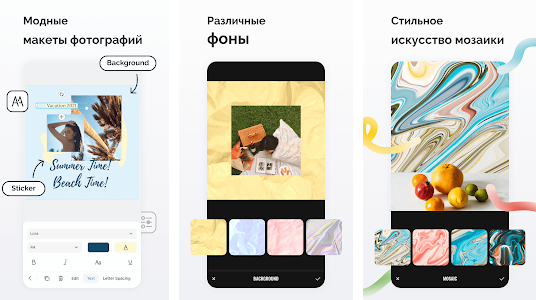
Fotor — это легкий инструмент для создания эскизов YouTube с расширенными возможностями редактирования фотографий. Приложение включает в себя отлично продуманные шаблоны, которые можно использовать для создания миниатюр YouTube всего за несколько минут.
С помощью различных инструментов можно создать миниатюру с нуля и улучшить ее с помощью цветов, эмодзи и стикеров. Чтобы ускорить процесс создания, начните работу с использованием шаблонов Fotor. Просто перетащите понравившийся шаблон, измените цвет фона, загрузите свои фотографии, замените текст и миниатюра готова.
Adobe Creative Cloud Express
Специальное приложение от Adobe которое предназначено для создания постеров, баннеров и эскизов. В Adobe Creative Cloud Express есть категория специально для эскизов YouTube, которая поможет вам быстро создавать фирменные изображения.
Чтобы приступить к созданию эскиза, не обязательно начинать с чистого листа или думать что нужно нарисовать. Просто просмотрите галерею внутри приложения и выберите категорию, соответствующую вашему видео.
Инструменты включают бесплатные, профессионально разработанные готовые шаблоны миниатюр. Просто найдите нужный шаблон по цвету, задаче или платформе. Затем выберите один из них, измените текст и шрифт и загрузите его, когда закончите.
Pixlr
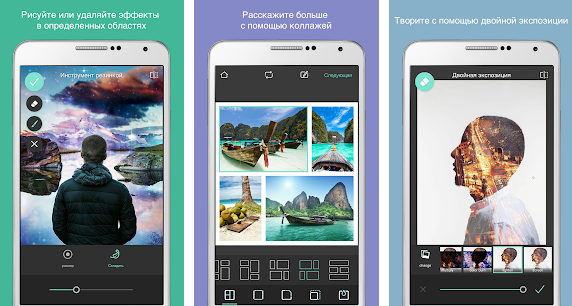
Pixlr — это мощный облачный редактор фотографий и дизайна, подходящий как для новичков, так и для профессионалов. В приложении есть готовые шаблоны для социальных сетей, в том числе для оформления миниатюр YouTube.
Если вы хотите делать миниатюры YouTube «на лету», то вам стоит воспользоваться готовым шаблоном. Просто выберите макет, загрузите изображения и приступайте к редактированию.
Во время редактирования можно добавить различные стикеры, фигуры, эмодзи. Можно использоваться цвета своего YouTube канала, чтобы изображения соответствовали тематике и многое другое.
PixelLab
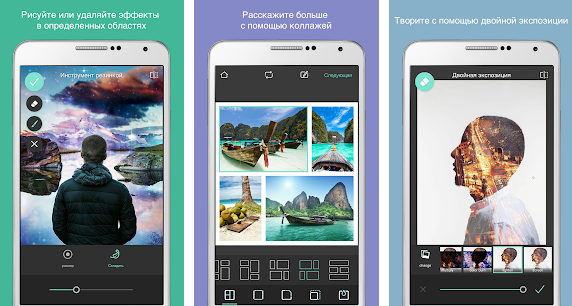
PixelLab — это простое и удобное в использовании приложение, которое популярно для добавления текста на изображения. В программе есть такие эффекты текста, как внутренняя тень, тиснение и отражение. Также приложение позволяет создавать 3D-текст и накладывать его поверх уменьшенного изображения.
Приложение можно использовать для создания обложки для YouTube ролика, хотя и не слишком удобное. Если вам не подошли другие приложения в этом списке, то возможно, PixelLab будет вашим решением.
